Microsoft IIS がホストする QlikView AccessPoint 上への オンデマンド アドオンのインストール
QlikView AccessPoint インターフェースから オンデマンド レポートを作成するには、該当の QlikView ウェブ サービスに Qlik NPrinting オンデマンド アドオンをインストールする必要があります。
QlikView Server がクラスター内にある場合、また QlikView Server コンポーネントのカスタム インストールを実行した場合は、クラスター内の各 QlikView ウェブ サービスに オンデマンド をインストールする必要があります。
要件
- QlikView Server May 2021 以降。
- Microsoft IIS を ASP.NET 4.5 (またはそれ以降) と共にウェブ サーバーとして使用するように、QlikView Server がインストールおよび構成されている。
- Qlik NPrinting が JWT 認証を使用できるよう構成されている。参照先:JWT 認証 (英語のみ)。
JWT 認証の構成に用いる秘密キーつきの証明書は、MicrosoftIIS のローカル マシンの個人証明書ストアにインストールしなければなりません。CNG 互換アルゴリズムを使用して生成された証明書は、オンデマンド アドオンとは互換性がありません。
-
Microsoft Internet Explorer は、Qlik NPrinting ではサポートされていません。しかし、Microsoft Internet Explorer のセキュリティ強化設定がオンになっていると、エラーが発生する場合があります。詳しくは、「Microsoft Internet Explorer のセキュリティ強化構成が QV.exe (QlikView) と reporting_web_renderer.exe (Qlik Sense) をブロックしています (英語のみ)」を参照してください。
JWT の設定
JWT は指定されたとおりに構成する必要があります。
| 属性 | 構成 |
|---|---|
| JWT 属性マッピング | ユーザーをドメイン\名前で認証 |
| ユーザー ID 用 JWT 属性 | uid |
| ユーザー ディレクトリ用 JWT 属性 | dom |
インストール ファイルのダウンロード
Qlikダウンロード サイト (英語のみ) から Qlik NPrinting On-Demand Add-on.exe をダウンロードして IIS サーバー上のフォルダーに保存します。
インストール ファイルのダウンロード (英語のみ)
オンデマンド のインストール
以下を実行します。
- Qlik NPrinting On-Demand Add-on.exe をダブルクリックしてインストールを開始します。
- QlikView Server の要件が満たされていない場合はエラー メッセージが表示されます。詳細をログで確認します。
- [インストール] をクリックして続行します。
- [ユーザー アカウント制御] ウィンドウが表示された場合は、[はい] をクリックします。
- ウェルカム メッセージが表示されたら [Next] をクリックします。
- 利用規約に同意します。
- [Next] をクリックして続行します。
-
Qlik NPrinting Server の URL を次の形式で入力します: https://サーバー名:ポート番号。
情報メモポート番号の後ろにスラッシュ (「/」という文字) が入力されていないことを確認します。既定のポート番号は 4993 です。情報メモQlik NPrinting Server と Qlik NPrinting Engine が異なるコンピューターにインストールされている場合は、Qlik NPrinting Server の URL を使用します。 - Qlik NPrinting Server 上で JWT 認証を構成するために使用する証明書の拇印を入力します。証明書の拇印の探し方:
- 証明書のインストール先の場所まで移動します。
- [証明書] をダブルクリックし、詳細ページに移動します。
- 証明書の拇印の値をコピーし、Qlik NPrinting オンデマンド アドオン セットアップ内のフィールドに貼り付けます。
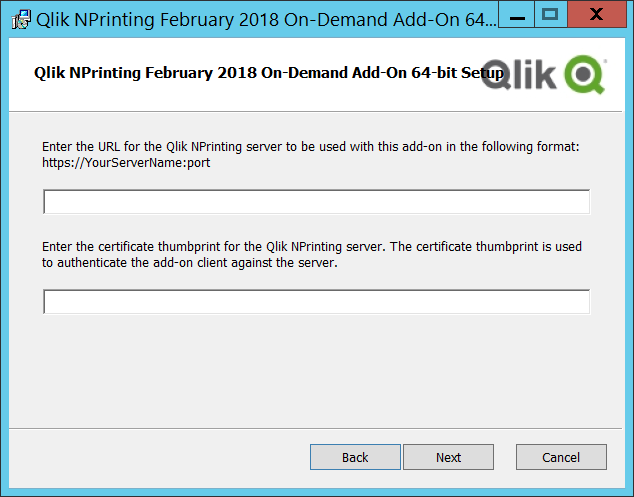
- [Next] をクリックします。
- [Install] をクリックします。
- [Finish] をクリックしてセットアップ ウィンドウを閉じます。
Qlik NPrinting Serverのオンデマンド設定の構成
Qlik NPrinting Serverでこれらの設定を構成する必要があります:
-
QlikView ServerまたはQlik Senseサーバーへの接続が必要です。
QlikView ServerおよびQlikViewのクラスタ接続はオンデマンドで対応されます。ローカル接続は対応されていません。参照先:接続の作成 (英語のみ)。
- QlikView ServerエクストラネットライセンスでQlikView Serverまたはクラスタに接続している場合、接続の構成時に次のオプションを有効にする必要があります。
- 接続には認証が必要です
- レポートにユーザーセクションアクセスを適用します
- オンデマンドのQlik NPrintingレポートを有効にする必要があります。
- セキュリティロールを通じてオンデマンドレポートの作成を制限できます。参照先:ロールベースのセキュリティ (英語のみ)。
オンデマンド Chrome、Firefox、およびExplorerと互換性があります。証明書はダウンロードされないため、Microsoft Edgeでは実行されません。
オンデマンド作成のためにQlik NPrintingレポートを有効にします
Qlik NPrintingレポートは、オンデマンド作成のために手動で有効にする必要があります。レポートは、オンデマンドレポートを生成するQlikViewドキュメントまたはQlik Senseアプリに割り当てる必要があります。オンデマンド 新しいレポートの作成中に作成を有効にできます。
以下を実行します。
- Qlik NPrinting ウェブ コンソールで、[Reports (レポート)]をクリックします。
- レポートを開くか、新しいレポートを作成します。
-
[App (アプリ) ] ドロップダウンリストからアプリを選択し、レポートを生成するQlikViewドキュメントまたはQlik Senseアプリに接続します。
情報メモオンデマンド リクエストは、単一の接続に基づくレポートでのみ機能します。MultiDoc レポートは対応されていません。 - [On-Demandを有効にする] チェック ボックスを選択します。
- [保存] をクリックします。
レポートテンプレートが利用可能になりました。
